Google検索で
左上のボックスやアドレスバーで検索されるのをやめたい、
Chromeのサムネイル表示をやめたい
と思ったのでやり方を調査しました。
目次
Google Chrome で、検索しようとすると左上に移動してしまう
Googleで検索しようとすると、
いつも左上に小さなボックスが表示されてそこで検索されたり、
あるいはアドレスバーで検索されてしまいます。
これが実はいつもイラッときていたのです。
特にこのようになると「I'm Feeling Lucky」ボタンが押せません。
もう一つイラッとくるのがGoogle Chromeのサムネイル機能です。
サムネイル表示のときは
「I'm Feeling Lucky」ボタンが押せないばかりか、
表示してほしくないサムネイルが表示れたりします。
そこで、
左上の小さなボックスやアドレスバーでGoogle検索されない方法と
サムネイルを表示させない方法を調べてみました。
左上の小さなボックスやアドレスバーでGoogle検索されない方法
Googleのトップ画面の右下の設定から
「検索設定」を押します。
Googleインスタント検索の予測から「インスタント検索の結果は表示しない。」にチェックを入れます。
このまま「保存」します。
これでインスタント検索と呼ばれる
アドレスバーでの検索が行われなくなりました。
Google Chromeでサムネイル表示をやめる
Google Chromeでサムネイル表示をやめるには、
Chromeの拡張機能「Replace New Tab Page」をインストールします。
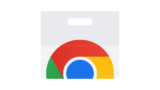
その後、アドレスバーに「chrome://extensions/」を記入してChromeの拡張機能を開きます。
Replace New Tab Pageを「有効」にして
「オプション」を押します。
新しいページとしてGoogleのトップページにしておきます。
これでサムネイルの表示がなくなりました。
GoogleのI'm Feeling Luckyとは
Googleの「I'm Feeling Lucky」を押すと
検索結果の1番目がダイレクトで表示されます。
要は検索結果を表示しなくても1番目と分かっているページなら、直接「I'm Feeling Lucky」を押せばよいわけです。
Google についてのおすすめ本
↓Googleについてのおすすめの本はコチラ

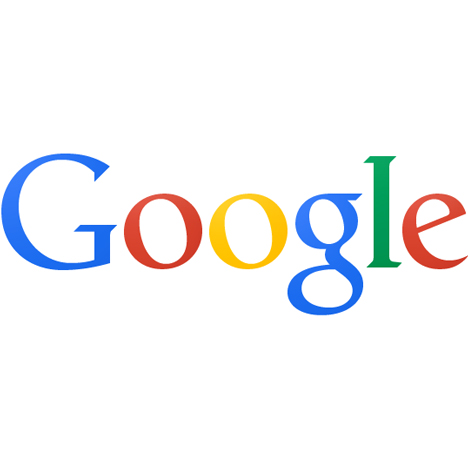
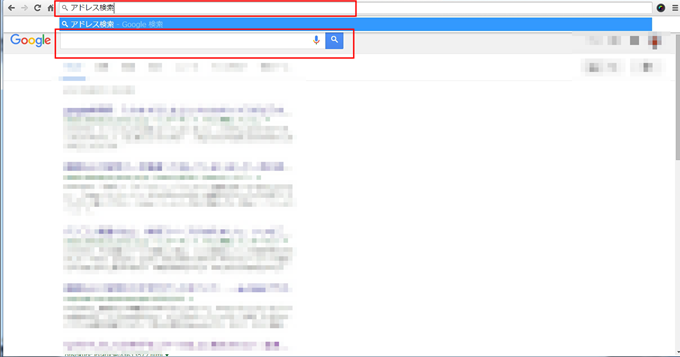
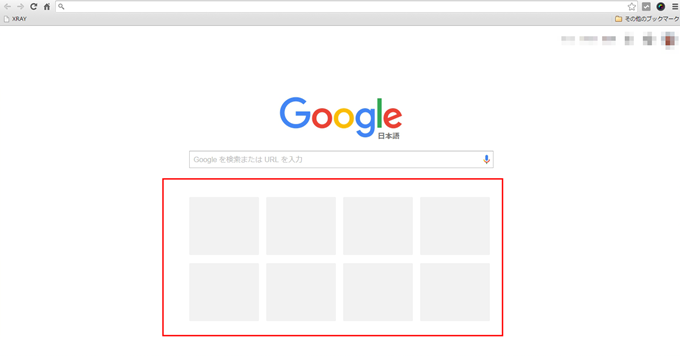
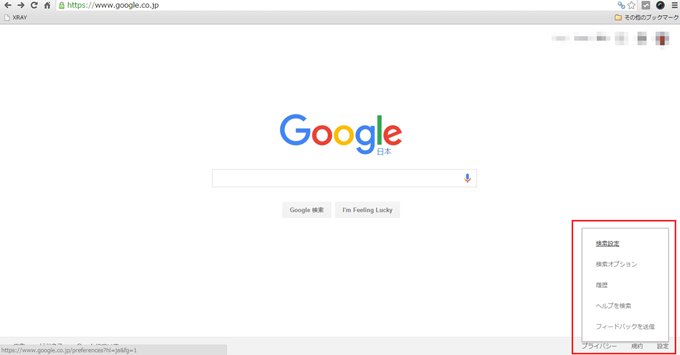
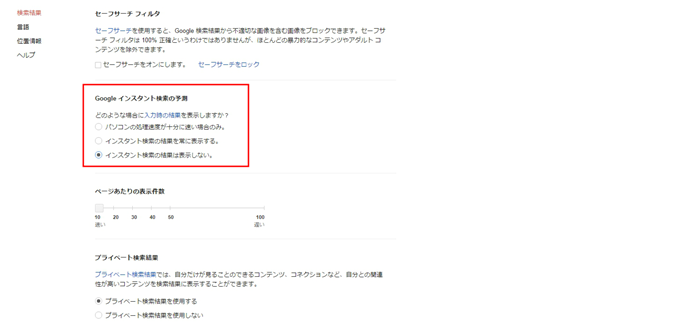
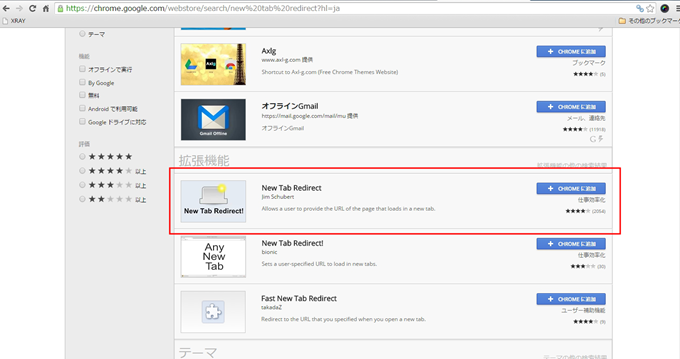
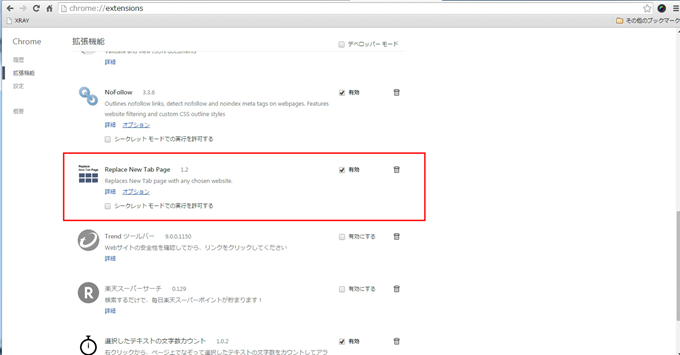
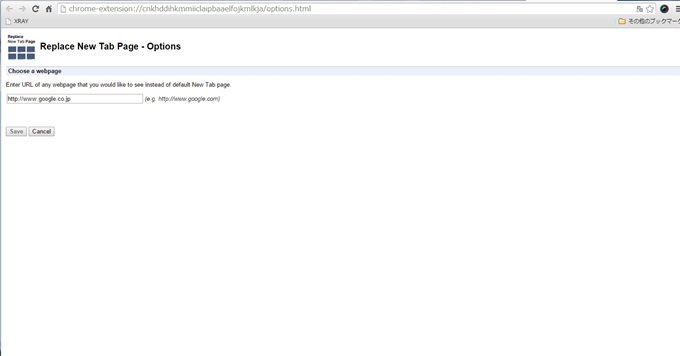
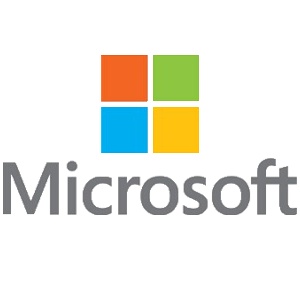

コメント
検索設定を開いても、「インスタント検索の結果は表示しない。」この項目自体がありません。Chromeのバージョンが上がって亡くなったのでしょうか。
利用しているのはVer63です。